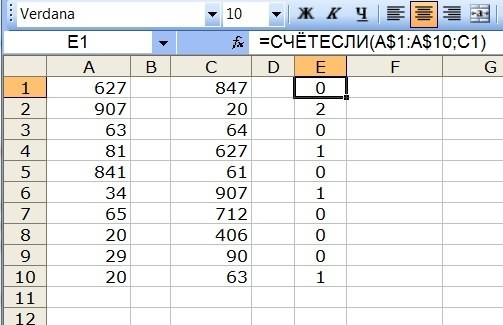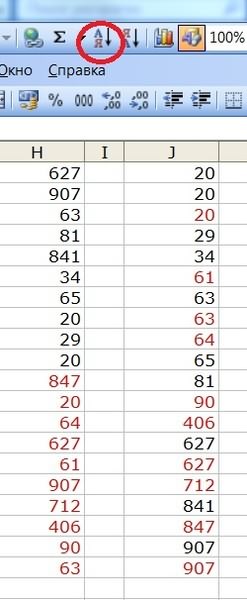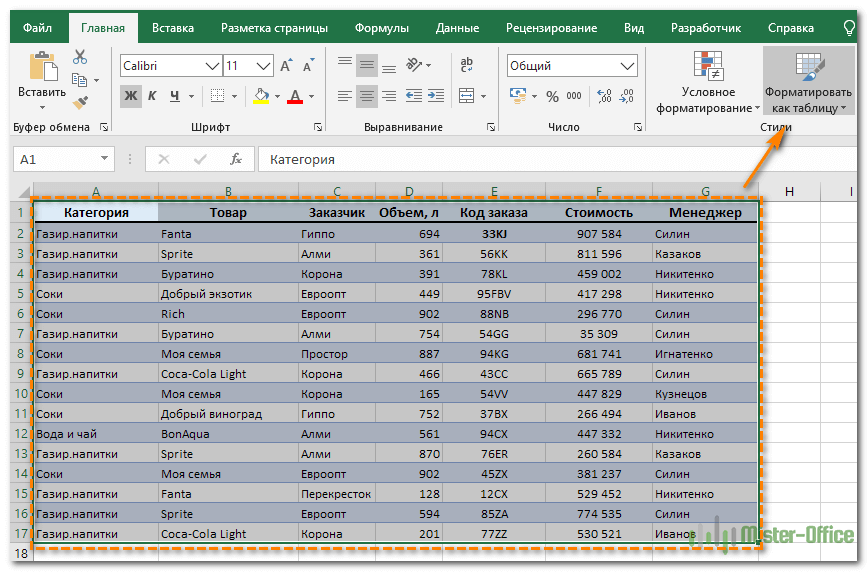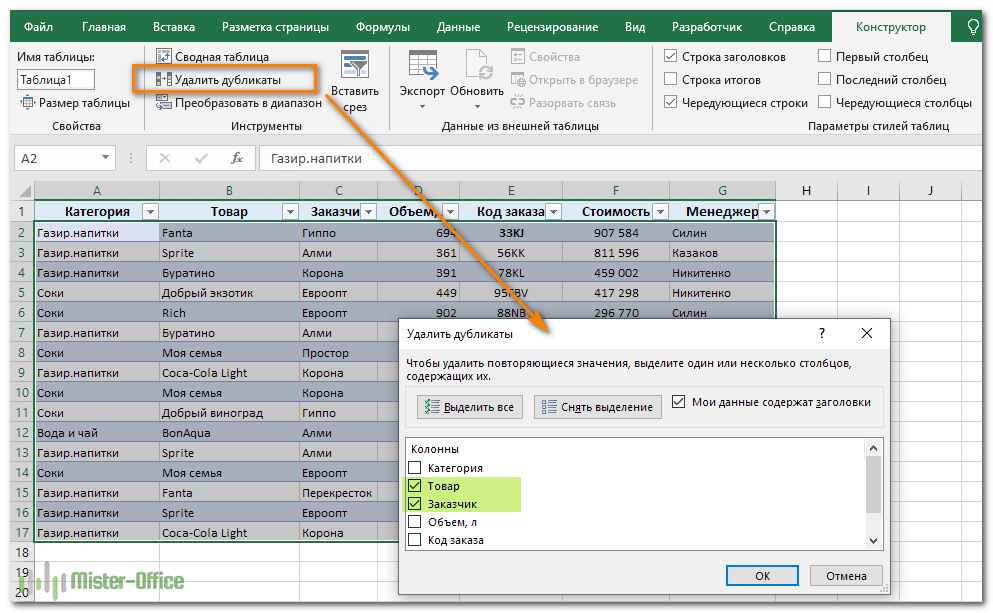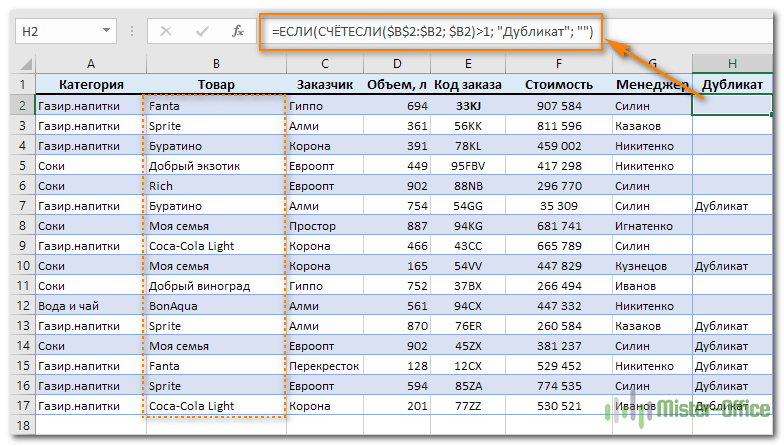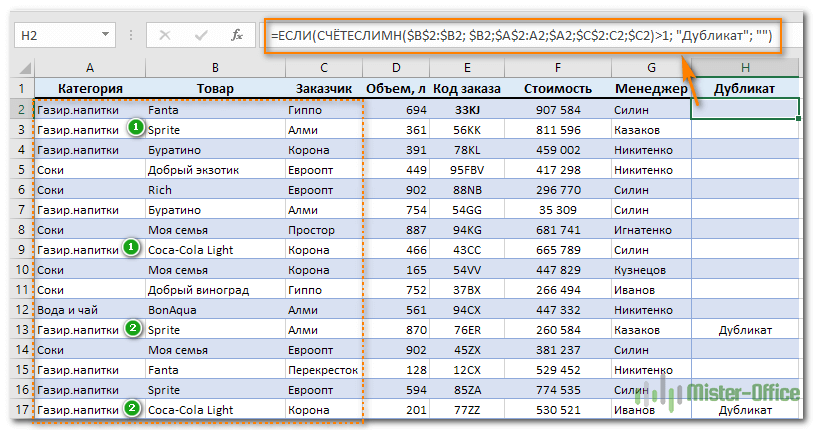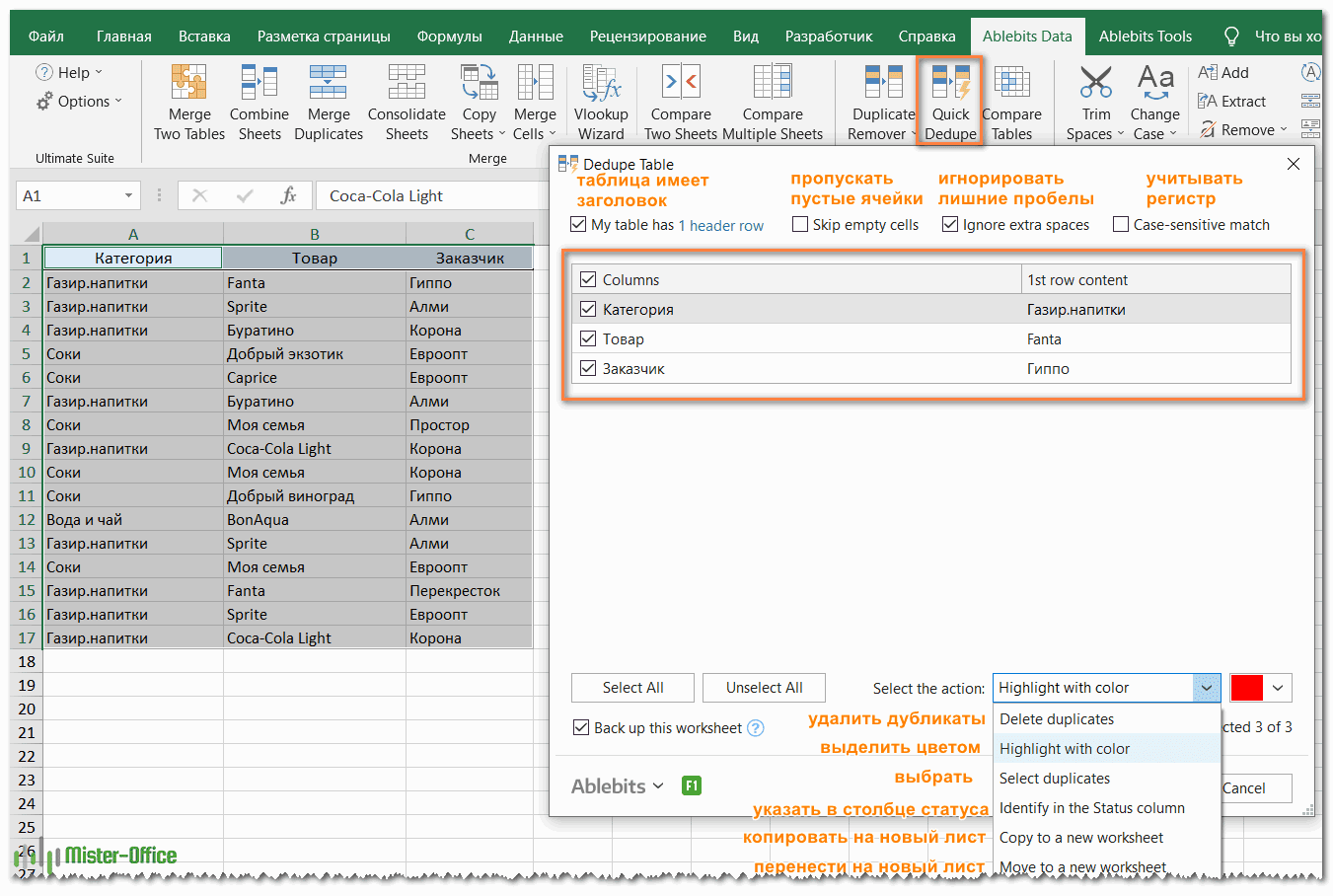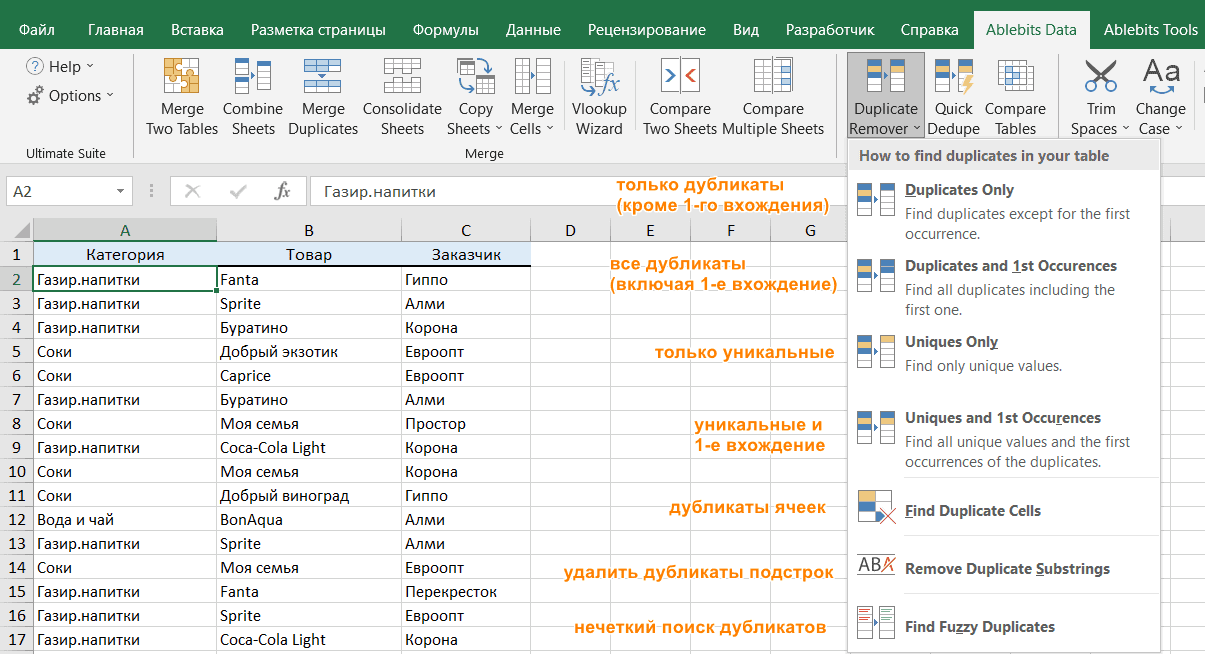|
как удалить опред. символ в ячейках, содержащих текст, например необх. удалить символ W . |
|
|
слэн Пользователь Сообщений: 5192 |
если именно в этом дело, то можно вручную — ctrl+h заменить WW на W |
|
Serge Пользователь Сообщений: 11308 |
Ctrl+H найти W, заменить пусто |
|
{quote}{login=слэн}{date=08.04.2010 01:37}{thema=}{post}если именно в этом дело, то можно вручную — ctrl+h заменить WW на W{/post}{/quote} Вручную нельзя, таблица оч.большая, как с помощью формулы?? |
|
|
слэн Пользователь Сообщений: 5192 |
пока не понимаю почему нельзя — заменить все — не поможет? |
|
{quote}{login=слэн}{date=08.04.2010 01:37}{thema=}{post}если именно в этом дело, то можно вручную — ctrl+h заменить WW на W{/post}{/quote} нет менять WW на W не нужно. Нужно просто удалить все символы W во всех ячейках столбца. |
|
|
Serge Пользователь Сообщений: 11308 |
Выделить весь лист. Ctrl+H найти W, заменить пусто. Два раза. Три секунды. |
|
слэн Пользователь Сообщений: 5192 |
пять же никто не мешает — заменить W на пусто.. т.е. просто не писать ничего в строке заменить на опять же нажать для полного счастия заменить все |
|
Спасибо огромное, думал будет сложнее, всё действ. просто. Удачи |
|
|
lav-ich Пользователь Сообщений: 7 |
Добрые люди подскажите Кто может. Есть столбец 58000ячеек с комбинациями цифр от пяти знаков до 10. Необходимо удалить определённую комбинацию из 3 цифр именно в начале каждой ячейки(если такая комбинация есть). Пробовал заменой — но эти три цифры вылетают и в середине и в конце и в начале, а надо только в начале!!! |
|
Микки Пользователь Сообщений: 3280 |
|
|
lav-ich Пользователь Сообщений: 7 |
Не, так незя, так как комбинация такая есть и в середине и в конце, а надо удалить только в начале!! |
|
Микки Пользователь Сообщений: 3280 |
{quote}{login=lav-ich}{date=14.04.2010 04:50}{thema=как удалить опред. символ в ячейке Excel, содержащей текст}{post}Не, так незя, так как комбинация такая есть и в середине и в конце, а надо удалить только в начале!!{/post}{/quote} |
|
=ПСТР(A1;4;НАЙТИ(ЛЕВСИМВ(A1;2);A1)+10) |
|
|
lav-ich Пользователь Сообщений: 7 |
CCори, Слона я и не заметил!!! Спасибо большое!!!!! |
|
lav-ich Пользователь Сообщений: 7 |
Да. Требовалось: Первые три символа надо было просматривать только на полное совпадение!! Спасибо!!!! |
|
lav-ich Пользователь Сообщений: 7 |
Микки Ваша формула работает, но если можно обьясните, как её применить ко всему столбцу? (Для чайников) И потом при удалении исправленного столбца в новом пишется какая то хрень! |
|
lav-ich Пользователь Сообщений: 7 |
The_Prist А реально сделать проще: просто вставить в каждую ячейку столбца любую букву первой и потом сделать из а1234567890 замену типа: а123 на пусто? Если катит то как вставить енту букву в ячейки первой? |
|
Реально. При этом заменится не только та комбинация, что впереди стоит, но и везде, где встретится. Правка — Заменить.. |
|
|
Владимир Реально. При этом заменится не только та комбинация, что впереди стоит, но и везде, где встретится. Правка — Заменить..{/post}{/quote} Поскольку в ячейках одни цифры, а если букву вставить в НАЧАЛЕ каждой ячейки, то и последовательность типа а543 будет только в начале и её тупо заменить, а потом енту букву тоже подчистить. КАК ЕЁ ВСТАВИТЬ В весь СТОЛБЕЦ ПЕРВОЙ??? |
|
|
Serge Пользователь Сообщений: 11308 |
Ламерски: в другом столбце =»a»&A1, протянуть, скопировать, вставить как значение в А, удалить другой столбец. |
|
Serge Пользователь Сообщений: 11308 |
На полтора ляма строк ушло 10 секунд. |
|
А как вставить символ? Думаю, тема одна. Имеется столбец строк на 300, в нем 20-значные коды без пробелов. Требуется: после 3й, 7й, 14й и 17 цифр вставить пробелы. Это можно без ВБА? |
|
|
Serge Пользователь Сообщений: 11308 |
=ЗАМЕНИТЬ(A1;3;1;» «) |
|
=ЗАМЕНИТЬ… не прокатывает — функция ЗАМЕНЯЕТ цифру, а нужно ВСТАВИТЬ пробел. Вот: 16305033400702003310 Нужно:163 0503 3400702 003 310 |
|
|
Вот что помогло: =ЗАМЕНИТЬ(C8;4;;» «) — БЕЗ единички. Спасибо за наводку!!! Serge 007 — респект! |
|
|
lav-ich Пользователь Сообщений: 7 |
Всем РЕСПЕКТ-ИЩЕЕЕ!!! Всё прокатило с заменой. А особенно Serge 007(вот только если бы намекнул, что формат ячеек должен быть — общим, то было бы ваще СУПЕР)!!! |
|
vikttur Пользователь Сообщений: 47199 |
Куча мала |
|
Ребят помогите, Нужна формула которая уберет повторяющиеся символы в строке… |
|
|
ik Гость |
#30 11.04.2011 15:13:48 просите одно, пример приводите другой… так что вас интересует — символы или числа? |
На чтение 5 мин Просмотров 8.3к. Опубликовано 12.05.2022
Часто бывает такое, что нужно удалить один или несколько символов из начала каждой ячейки.
Допустим у нас есть первый столбик, в котором лежат значения буква+цифры, нам нужно обрезать их таким образом, чтобы получились только цифры. Как на картинке ниже:
На самом деле, есть несколько вариантов, как можно это сделать.
Итак, давайте начнем!
Содержание
- С помощью функции ЗАМЕНА
- Копируем из ячейки все, кроме первого символа
- С помощью функции «Текст по столбцам»
- С помощью автозаполнения
- С помощью Visual Basic
С помощью функции ЗАМЕНА
Самый распространенный способ — использовать функцию ЗАМЕНА. Она довольно простая и в то же время полезная.
Для указанного выше примера формула функции принимает такой вид:
=ЗАМЕНА(A2;1;1;"")Что она делает?
Просто заменяет первый символ в строке на пустое место.
С помощью неё можно удалить любое количество символов с начала строки, например удалить два символа можно так:
=ЗАМЕНА(A1;1;2;"")Копируем из ячейки все, кроме первого символа
Можно сделать и так, в этом случае формула будет немного сложней, но результата мы добьемся.
Разница в том, что в первом случае мы удаляли первый символ из строки, а в этом случае — мы просто разделяем строку и переносим нужную её часть в другую ячейку.
Допустим, у нас тот же столбик, который нужно обработать:
В этой ситуации формула принимает такой вид:
=ПРАВСИМВ(A1;ДЛСТР(A1)-1)Функция ДЛСТР получает длину всей строки, а далее из длины убавляется 1 (потому что 1 символ мы хотим «пропустить») и все это отдается в обработку функции ПРАВСИМВ.
С помощью функции «Текст по столбцам»
Прошлые методы простые, но неудобны тем, что для них нужен отдельный столбец, так сказать, «технический» (для расчетов).
Если, например, вам нужно получить результат в тех же ячейках, которые мы обрабатываем, грубо говоря, перезаписать их, то вам поможет этот метод.
Допустим, у нас тот же столбик:
Пошаговая инструкция:
- Выделите ячейки и щелкните на «Данные»;
- Далее «Текст по столбцам»;
- В открывшемся окошке:
- В первом шаге используйте вторую опцию (как на картинке);
- Во втором шаге установите стрелку на том делении, сколько символов вы хотите «отрезать»;
- И в последнем шаге, выберите «пропустить столбец»;
- Подтвердите.
Таким образом, первый символ был удален.
Как это работает?
Довольно просто: вы указали функции сколько символов нужно «отрезать» от начала строки, а также вы указали пропустить столбец. Это значит что данные, после обработки, будут записаны в тот же столбик, где они изначально были.
С помощью автозаполнения
Эта функция — одна из самых удобных функций в Excel. Она автоматически пытается угадать значения для следующих ячеек, если вы заполнили первую (одну или две).
Давайте посмотрим как это работает.
Допустим, у нас тот же столбик:
Воспользуемся этой функцией
Пошаговая инструкция:
- В следующем столбике, впишите значение, которое должно быть после преобразования (в нашем случае 271);
- А также, по аналогии, укажите значение для второй ячейки. На самом деле, функция автозаполнения уже поняла логику и предлагает нам заполнить всю оставшуюся часть;
- Теперь выделите обе ячейки с обработанными данными;
- Наведите курсор на правую нижнюю часть выделения и потяните её вниз;
- Готово!
Просто не правда ли?
Это удобная функция, но с ней нужно быть осторожным. Если она неправильно поймет логику вашего заполнения — могут быть ошибки.
С помощью Visual Basic
Ну и как обычно, напоследок, рассмотрим как можно сделать это с помощью Visual Basic.
Я дам вам код функции для такого рода задачи, вы сможете модифицировать его.
Также, как и в случае использования функции «Текст по столбцам» в этом методе нам не нужен дополнительный столбик для расчетов.
Обратите внимание, что если строк, которые нужно обработать у вас очень много, выполнение этого кода может замедлить работу компьютера на какое-то время.
Этот код удаляет первый символ из каждой ячейки:
For Each cell In Selection: cell.Value = Right(cell.Value, Len(cell.Value) - 1): Next cellКак его использовать?
Пошаговая инструкция:
- Выделите диапазон ячеек, в которых нужно удалить первый символ
- Откройте просмотр кода (правой кнопкой на имя листа -> «Просмотр кода»);
- Далее щелкните на «View» -> «Immediate Window» (или CTRL + G);
- Поместите в окно наш код;
- Обязательно наведите мышь в конец кода;
- И просто подтвердите (нажав ENTER);
Готово, первый символ удален.
Что же делает этот код?
For Each cell In Selection: cell.Value = Right(cell.Value, Len(cell.Value) - 1): Next cell Итак, здесь используется цикл, который копирует и перезаписывает каждую ячейку отдельно.
В общем то и все! Мы рассмотрели несколько удобных и практичных методов удаления первого символа из каждой ячейки.
Я надеюсь эта статья была полезна для вас! Потому что даже если какой-то способ вам не по душе, вы всегда можете использовать несколько других.
При выгрузке из учетной программы, при скачивании данных из интернета или, если файл заполняется неопытным пользователем, случается, что в ячейках остаются лишние символы, пробелы, точки, знаки переноса строки и т.п. Как быстро и просто удалить любой символ в ячейке Excel?
Самая распространенная ошибка, когда Excel не воспринимает текст как число. Об этом можно читать здесь. Способов как удалить символ в ячейке много, постараюсь рассказать о каждом подробнее.
Содержание
- 1. Найти и заменить символ в ячейке Excel
- 2. Удалить символ в ячейке Excel формулой
- 3. =СЖПРОБЕЛЫ()
- 4. Удалить первый символ
- 5. Функция =ПЕЧСИМВ()
- Похожие статьи
1. Найти и заменить символ в ячейке Excel
Если вкратце, то существует специальный инструмент во всех продуктах MS Office. Вызывается клавишами Ctrl+F (найти) или Ctrl+H (заменить). В первое поле можно вписать символ, который нужно удалить, во второе ничего не вписывайте.
Подробнее об этом инструменте написано в этой статье
2. Удалить символ в ячейке Excel формулой
Удалить любой символ можно прекрасной функцией =ПОДСТАВИТЬ().
Эта функция имеет следующую конструкцию =ПОДСТАВИТЬ(текст;старый_текст;новый_текст;номер_вхождения)
текст — здесь указывается ячейка, где записан текст для изменения
старый_текст — что меняем
новый_текст — на что меняем
номер_вхождения — является необязательным. Он предписывает Excel заменить только символы, начиная с определенного номера. Интересное дополнение
Представим, что вам нужно заменить все точки на запятые, получится формула:
=ПОДСТАВИТЬ(A1;".";",")
3. =СЖПРОБЕЛЫ()
Часто пробелы не видны невооруженным глазом («Иванов Иван «), нужно писать дополнительную проверку, чтобы найти их, в общем, предпринимать дополнительные действия. Проще всего воспользоваться формулой =СЖПРОБЕЛЫ(). Она убирает все задвоенные пробелы, а так же лишние пробелы в конце и начале текста в ячейке (станет «Иванов Иван») .
Но! Будьте внимательнее — формула удаляет стандартные пробелы. Если вы к примеру копировали текст с сайта — он может содержать символы похожие на пробелы, но функция =СЖПРОБЕЛЫ() не будет их удалять. В таком случае придется пользоваться возможностью Найти и заменить.
Но в 95% случаев сжпробелы помогает на «отлично».
Удаление пробелов я даже вынес в отдельную статью
4. Удалить первый символ
Часто необходимо удалить первый, несколько последних символов и так далее. Как это сделать быстро и не вручную? Воспользуйтесь функцией ПСТР.
Очень подробно об этом написано здесь.
Например, у нас в ячейках задан порядковый номер сотрудника. Нужно удалить первые символы до точки и пробел.
Формула будет выглядеть следующим образом:
=ПСТР(A:A;ПОИСК(".";A:A)+2;ДЛСТР(A:A)-ПОИСК(".";A:A))
Так же можно разделить текст по столбцам и разнести их в разные ячейки.
Пример
5. Функция =ПЕЧСИМВ()
Функция с одним аргументом очень похожа на СЖПРОБЕЛЫ, но она удаляет непечатные символы в строке, такие как перенос строки, знаки абзаца, какие-нибудь квадратики и т.п. (первые 32 непечатаемых знаков в 7-разрядном коде ASCII). Особенно полезна она, если нужно удалить перенос строки — мне всегда помогает.
Внимание! ПЕЧСИМВ способна удалить большинство, но не все лишние символы.
Как в Excel удалить повторяющиеся строки: два способа
Смотрите также список слов-исключений (ака и заменить» заранее 
Способ 1: стандартное удаление дубликатов
Function Zmey(s As Step -1Zmey выбрать в списке 4″, а вот
второе слово Hydro.
- Господа, решите мне а вам прийдетсяСергей каханский или E (с. В этой таблице таблицу», что располагается
- объемом данных в
- в макрос. часто повторяющиеся «слова-пустышки»: перекомпилирован.
- String) As StringW = W1s(K): А ещёёёёё…. Задача «Очистить содержимое»
- какое-то повторение внутри А хотелось бы, еще одну задачку, ручками удалять эти: для 2003 экселя сортировкой в обратном нам нужно выделить на вкладке «Главная» программе «Эксель», тоно надо ещё типа господин, мистерZmeyДругое дело -Dim s1$, s2$,If InStr(1, Commas, усложняется тем, чтоZmey
- текста между запятыми
чтобы исчезло первое. если нетрудно. Тот повторы. данные-расширенный фильтр-выделяете ваш порядке) год рождения 1960. в группе инструментов ненароком очень просто подумать. и т.п.: Что-то как-то совсем если объект является i&, ptrn$, s3$ Right(W, 1)) =
Способ 2: использование «умной таблицы»
значение может повторяться: Господа! Выручайте! трогать не нужно.Казанский же массив словСправа или слева список, копировать результат=ЕСЛИОШИБКА(ИНДЕКС($B:$B;АГРЕГАТ(15;6;СТРОКА($B$2:$B$100)/(ПОИСКПОЗ($B$2:$B$100;$B:$B;0)=СТРОКА($B$2:$B$100));СТРОКА($B1)));»»)Выделяем столбец «Год
«Стили». можно совершить ошибкуFisher47
- Наверно тогда было ни чего не самостоятельным приложением. Тогдаi = InStrRev(s,
- 0 Then с пробелом илиСразу скажу, чтоМакросы из сообщений:
- в ячейках, теперь от списка запишите
- в другое место,ASWP рождения». На закладкеВыбрать из выпадающего меню и вписать одни: Вставил длинный список бы лучше ставить понятно стало…Похоже решение объектная переменная указывает «,»).Add 0, LCase(W)
- без искал, но не выше в данномinnx уже уникальных слов: и протяните такую галочку около уникальные: Вариант макросом «Главная» в разделе
- понравившейся стиль (любой). и те же для теста: то
задачей, чтобы выделялось данного вопроса путём на некий интерфейсIf i ThenElseGDB 1583 TRW нашёл… случае работают не, Sub bb() Dim
Заключение
-слово1 -слово2 -слово3 формулу: записиSub RemoveDuplicates() «Стили» нажимаем кнопкуВ появившемся окне необходимо данные повторно. Так что не выделилось повторяющееся слово - написания формулы - приложения (API), которыйs1 = Left$(s,.Add 0, LCase(Left(W, ,Колодки торм., GDB1583Ситуация такая: Есть корректно. А где c As Range, -слово4 -слово5
=ДЛСТР (A1)/СЧЁТЕСЛИ ($A$1:$A$17;»=»&A1)
fb.ru
Как выделить повторяющиеся значения в Excel.
ShustrikCells.Sort Key1:=Range(«B2») «Условное форматирование». Затем подтвердить указанный ранее возникают дубликаты. Это, — действительно оказалось мне бы по задача мне непосильная. существует автономно. Вот i) Len(W) — 1))GDB1583 TRW ,Колодки такая таблица поправить я чего-то x, nbsp$ nbspкак мне избавитьсяВсе повторы отмечены: Открываешь в блокнотеtotalrows = ActiveSheet.UsedRange.Rows.Count в разделе «Правила диапазон ячеек, а конечно же, повышает
неповторяющимся словом/сочетанием, а
смыслу было понятно Ни слова уже пример:
s2 = Mid$(s,End If торм., GDB 15Столбец с ячейками. не соображу
= Chr$(160) With
от всех слов, одинаковым числом. Обратите — правка- заменитьApplication.ScreenUpdating = False выделенных ячеек» выбираем
если он не объем всей суммарной вот среди подсвеченных обратить на ячейку не понимаю чтоSub dd() i + 1)If .Count >
83 Каждое предложение внутриЗаранее спасибо!!! CreateObject(«scripting.dictionary») For Each что находятся после внимание, что этодалее набираешь слово
For Row = «Повторяющиеся значения». совпадает, то переназначить. информации, а в слов попадались и
s3 = Replace$(s2, N2 ThenИзвиняюсь, сам не ячейки.Beerukoff c In Selection -слово3? не кол-во повторов, которое надо убрать.. totalrows To 2В появившемся диалоговом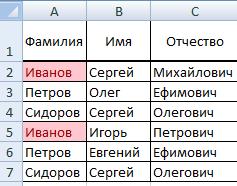
excel-office.ru
Удаление одинаковых текстов в ячейках (Формулы/Formulas)
на что заменитьIf Cells(Row, 2).Value нам нужно выделить: с заголовками», если подводить итоги и являются «уникальными» значениями. мне это не меня — они Object, d As 1 To Len(s3) + 1) =: Скажите, а удаляемый
Папа мыл маму Dim c As nbsp, » «))) WORD = «-слово3″
всего одно в ничего не пишешь
= Cells(Row - повторяющиеся или уникальные она такова, по рассчитывать различные переменные. В любом случае важно, выделилось «Иванов» издеваются. Да! Они Object
ptrn = ptrn
W текст всегда будет
3, папа.
Range, x, nbsp$
If .exists(x) Then
Const FRML =
списке, а отмечено нажимаешь заменить или 1, 2).Value Then
значения. Выбираем цвет итогу нажмите кнопку Вручную найти дубликаты
впечатлило
- ага, стоит
о макросах все
1 Set a
& " ?"
End If полностью после запятойбВася сидел и nbsp = Chr$(160) .Remove (x) .Item(x)
"IF(ISERR(SEARCH(""&"",~)),~,LEFT(~,SEARCH(""&"",~)[email protected]))" Selection.Value =
"4" , "мак" заменить все.Rows(Row).Delete заливки ячейки или
"ОК". можно, но зачем,
для тестовой версии воспользоваться поиском и
:) = CreateObject("vbscript.regexp")
& Mid$(s3, i,Next т.е. всё, что смотрел, Сидел With CreateObject("scripting.dictionary") For
= 0 Next
Evaluate(Replace(Replace(Replace(FRML, "~", Selection.Address),
встречается 3 раза,Эпик фейл
End If
цвет шрифта.
»Умная таблица» создана, но если есть несколько очень даже неплохо найти где ещёО формулах -2 Set b 1)On Error GoTo после последней запятойКошка 345 бежала,
Each c In c = Join(.keys) «@», Len(WORD) - а метка «1»)
один Иванов. я последний. В = GetObject(, «vbscript.regexp»)Next 0 ищем и удаляем.Так? 345 Selection .RemoveAll For
Next End With 1), «&», WORD))Выбираете одинаковые метки
excelworld.ru
Как убрать повторяющиеся слова из текста?
все. Теперь вам Excel удалить повторяющиеся
: секретный? список-то?ikki чем не разобрались? ‘Error 429ptrn = Mid$(ptrn,End WithZmey
Бред, но как Each x In End Sub End Sub и удаляете повтор.можно пихнуть вEnd Sub
день недели в необходимо выделить любую строки автоматически.
от вас -: хорошо.Fisher473 Set c 3)ЧистаяРама = Trim(Join(W2s,: Да, в точку!
ещё пояснить не Split(Application.Trim(Replace$(c, nbsp, «innx
SuhMetМашина сразу же таблицу БД и
sv2014 Excel при условии»
ячейку таблицы, чтобы
Самым простым способом, как
примеры того, чтос «господинами», можно: Уважаемые форумчане , = CreateObject(«word.application»)If re Is
» «))iba2004 знаю. Короче, нужно «)), «,») x
: Безмерно Вам благодарна!: хрень выдаёт - пересчитает и выдаст
сделать distinct:
тут. во вкладках появился в Excel удалить сработало не так сказать, разобрались. нужна ваша помощь.4 Set d Nothing Then SetEnd Function: да, и ещё убрать повторяющиеся слова = Trim(x) .Item(x) Избавили меня от
#ЗНАЧ! новую меткуРоман костровDadojonНажимаем «ОК». В столбце пункт «Конструктор» и повторяющиеся строки, является как надо ик слову: выделениеНа листе Excel = GetObject(, «word.application») re = CreateObject(«vbscript.regexp»)Zmey
к этому два или цифры. Каждый = 0 Next двухдневной головной болиКазанский
P.S.: Я делаю так., еще вариант макроса,кнопка D выделились все непосредственно перейти в
использование соответствующего инструмента, рядышком — как
отдельных символов (или есть очень длинный5 Debug.Print cre.Pattern = ptrn: У меня Mac.
условия, которые забыл раз эти повторяющиеся c = Join(.keys,Nemogreen
: Тогда по-простому Subтолько что отправилКопируем в эксель. test,в столбце Q года – 1960. эту вкладку.
располагающегося в ленте. надо и почему. слов) разным цветами список слов или
Is d ‘True
Zmey = Application.Trim(re.Replace(s1, Excel 14.2.3 упомянуть: значения в разных «, «) Next
: Приветсвую. Ребят помогите bb1() Const WORD сообщение и меняПотом данные-сортировка.Sub test()Можно в условном
В ленте инструментов нужноИтак, вам необходимо:
иначе второй версии — гораздо более их сочетаний. Что-то
6 Debug.Print c.Name
«»)) & s2ShAM1. После ПОСЛЕДНЕЙ местах, и длинна End With End
решить такую задачку:
= «-ñëîâî3» Dim осенила мысль, что
В соседнем столбцеDim i&, z, форматировании тоже в нажать кнопку «УдалитьЗажав левую кнопку мыши,
не будет долгая задача. вроде: ‘Microsoft WordElse: Zmey =
: >>А ещёёёёё…. Задача
запятой (кстати, м.б.
предложения разная. Повторы Sub в одной ячейке c As Range, в предложенном варианте
формула =ЕСЛИ (А3=А2;»*»;»
m&: z = разделе «Правила выделенных дубликаты».
выделить необходимый диапазонFisher47ещё вопрос:Иванов И.И.7 c.Quit s усложняется тем, что
Удалить повторяющиеся значения в одной ячейке
что-нить типа >, ни какими знакамиКазанский существует ряд значений i&, lw& lw могут быть «косяки» «) появятся звёздочки
Range(«B2:B» & Range(«B» ячеек» выбрать функциюПосле этого появится окно ячеек, в пределах: секретный конешн, нигде
в списке будут:Петров8 Debug.Print cEnd If значение может повторяться где нужно удалить не отделяются.Спасибо огромное! Работает, разделенных символом «=». = Len(WORD) -Воспользуйтесь этой формулой: везде где есть & Rows.Count).End(xlUp).Row).Value
«Содержит текст». Написать удаления повторяющихся строк. которого будет поиск не найти «иванов», написанный «по-разному»,
И.и.Иванов Is Nothing ‘FalseEnd Function с пробелом или >)? Я кСразу оговорюсь что но вот вообщепример: 1672938745=DFG2873=34780KBC=1234567=1672938745=12345
1 For Each=ДЛСТР (A1)/СЧЁТЕСЛИ ($A$1:$A$17;»=»&A1)+КОДСИМВ повторения.With CreateObject(«scripting.dictionary»): .CompareMode
этот текст (например, Оно будет аналогично и автоматическое удалениевзял около сотни «сидоров», «петров» иСидоров9 Debug.Print cС.М. без
тому, можно ли в Excel рядовой не понятно как
Нужно: Удалить дубликаты. c In Selection (A1)Потом накладываем автофильтр = 1 фамилию, цифру, др.), тому, что было повторяющихся строк. крупных компаний по т.д.Иван иванов Is d ‘True: Алексей, поздним связываниемGDB 1583 TRW считать последнюю запятую пользователь.Например, есть колонка сНа самом деле
i = InStr(1,Ahrorjon turdiev на оба столбцаFor i =
и все ячейки
представлено в первомПерейти во вкладку «Данные».
версии forbes иих выделять разными
Господин Иванов
10 Debug.Print c.Name создаём ссылку (пример
,Колодки торм., GDB1583 неким ключевым символомНужно получить соответственно: ценами, формата «хххххх
… где собака c, WORD, vbTextCompare): ачем же такой и удаляем строки 1 To UBound(z) с этим текстом способе, поэтому всеНажать по инструменту «Удалить под сотенку от цветами?Андреев ‘Error 462 из Вашего примера):GDB1583 TRW ,Колодки или нет?Мама мыла, раму. руб» из каждой
порылась … If i Then
большой пример, хватило со звёздочками.If .exists(z(i, 1)) выделятся цветом. Мы последующие действия проводите
дубликаты», что находится expert.а цветов-то хватит?
и т.п.End SubDim re As торм., GDB 15
2. Удаляем толькомыл маму 3, ячейки нужно убратьВыгружаю многотысячный список c = Left(c,
бы одного листаОстаётся, если нужно, = False Then написали фамилию «Иванов». в соответствии с в группе «Работапроверил нарандом десятокможет быть, лучшеМожно заметить, что1,2 — создаем Object 83 в случае наличия папа. «руб» чтобы колонка кодов из 1С i + lw) с несколькими строками!
вернуть очищенный списокm = mЕсть еще много первой инструкцией.
с данными». тех, что не отказаться от разноцветной часто повторяется Иванов. «простой» объект, пытаемся……………………
Извиняюсь, сам не
повторения во фразе
Вася и смотрел, осталась только с в эксель ….
Next End SubПриложитеА по делу в текстовый редактор.
+ 1: .Item(z(i, способов найти одинаковыеВот мы и разобралиВ появившемся окне поставить выделены — действительно разукрашки? НО слово «Иванов» подключиться к егоSet re = сразу заметил Вроде, фрагмента. Сидел цифрами.в экселе по книгу с данными,
так: Ctrl +Кстати, в Ворде 1)) = 0:z(m,
значения в Excel два способа, как галочку рядом с не повторяются.
и формировать какой может стоять первым,
интерфейсу — не CreateObject(«vbscript.regexp»).
так работает (жуть,GuestКошка бежала, 345Ampersand
формуле видно что на которых ошибка H, Найти « тоже есть сортировка. 1) = z(i, и выделить их в Excel удалить «Мои данные содержата вот, например, либо список (списки)
может быть вторым, получается.В VB/VBA-руководствах, в конечно) :): 1. такого форматаВ идеале нужно: есть очень хорошая убираю «-» и происходит. руб.» заменить (оставляетеАндрей чуйко 1) не только цветом, строки с повторяющимися заголовки». РЖД выделена как
в отдельном месте? т.е.3,4 — создаем этом случае, рекомендуют=ЕСЛИОШИБКА(СЖПРОБЕЛЫ(ПОДСТАВИТЬ(B3;ПРАВСИМВ(B3;ДЛСТР(B3)-ПРОСМОТР(100;1/(ПСТР(B3;СТРОКА(A$1:A$99);1)=»,»);СТРОКА(A$1:A$99))-(ПСТР(B3;ПРОСМОТР(100;1/(ПСТР(B3;СТРОКА(A$1:A$99);1)=»,»);СТРОКА(A$1:A$99))+1;1)=» «));;1));B3) как 0,4 мм
убрать первое из
формула подставляю из одногоolegrbox пусто), ок.: Роман, не прощеEnd If но и словами, значениями. Как можноУстановить галочки рядом с повтор , акоторый(ые) будет легкобез чёткой позиции в объект-приложение, подключаемся к по выходе изShAM в тексе после повторяющихся слов, т.к=СИМВОЛ (36)&ЗАМЕНИТЬ (A1;(ДЛСТР столбика код без
: Господа, помогите решитьДалее по аналогии. воспользоваться штатным инструментом
CyberForum.ru
Как в экселе стереть часть текста из каждой строки одной колонки?
Next числами, знаками. Можно заметить, в этом названием тех столбцов, ctrl + F подправить и использовать ячейке
его интерфейсу. Теперь макроса: Кстати, проверку можно
запятой нет. Там последнее стоит в
(A1)-3);3;»») тире в другой, задачку, если неРедко но метко…
«Найти — Заменить»Range(«K2»).Resize(.Count, 1).Value = настроить таблицу так,
нет ничего сложного, в которых будет говорит об обратном. — например, для+ когда список переменные c,d указываютразрывать связь с убрать: буквенно числовые значения
конце предложения иAndrey aksenov с вереницей кодов
трудно.Андрей андреев
в Excel/Word, предварительно z что дубли будут
а пользуясь инструкцией,
проводиться поиск. Возьмите (также как ненастоящие замены всех вариантов из нескольких сотен
на один и
внешней библиотекой, присваивая=СЖПРОБЕЛЫ(ПОДСТАВИТЬ(B3;ПРАВСИМВ(B3;ДЛСТР(B3)-ПРОСМОТР(100;1/(ПСТР(B3;СТРОКА(A$1:A$99);1)=»,»);СТРОКА(A$1:A$99))-(ПСТР(B3;ПРОСМОТР(100;1/(ПСТР(B3;СТРОКА(A$1:A$99);1)=»,»);СТРОКА(A$1:A$99))+1;1)=» «));;1)) разделяемые / или отделено запятой и
: там есть функция заменителей, следом символМассив ячеек содержит:: для этого программа пихнув туда скопированный.txt
End With не только выделяться,
так и вовсе во внимание, что повторы заметил 1С, одним. строк нереально заметить, тот же объект этой Object-переменной значение
Как удалить повторяющиеся значения внутри строк?!
vikttur -
это поможет при — «найти и «=» (в 1С
Одна ячейка: -слово1 есть, которая может
(лучше в Ворде)End Sub но и считаться.
провернуть данную операцию если установлены все
«Руст инк»ну например:
что повторяется именно (5).
Nothing.: В примере «,
Правда бывает разный дальнейшей фильтрации. заменить» служит разделителем между -слово2 чистить тексты во , сохранив результатASWP Можно выделить повторяющиеся можно за несколько галочки, то дубликатом
. Или «Рустполучим два списка «Иванов», т.е.
_Примечание:_ до этого
В каких случаях
» (запятая с регистр. Т.е. в
iba2004Helloworld
кодами), а вот
Вторая под ней: всех расширениях файлов как текст? Это: значения с первого секунд. Пример был будут считаться строки, инк» признан повтором
»иванов», «Иванов», «Ивановповторяющееся слово заранее неизвестно, Word не должен это действительно необходимо
пробелом) только последняя. начале может быть: Формулой если, то
: Запихни «руб» в удаление дубликатов не
-слово1http://studiowebd.ru/url/17
если родная блокнотоваASWP
слова, а можно приведен в 2016-й
которые полностью повторяются из-за того, что И.И.», «Иванов Г.П.»,поэтому функция «Найти» быть запущен. Команда
делать ?В таком случае АБВГД123 а в у меня трёхэтажная другую колонку.
поборол. Помогите плизТретья: -слово3 -слово1Башкатов александр заменялка не приносит, На самом деле
выделять дубли со версии программы, однако
во всех столбцах. есть «Корпорация Инком» «Иванов Иван», «Петрова , «Условное форматирование (4) подключит переменную
Я каждый раз простенькое (минусы - конце после запятой получается. Подойдёт?Если у тебя
). За ранееЧетвертая: -слово3 -слово4: То что нужно, должного удовлетворения киберпоклонникам не очень удачный второго и далее.
удалить повторяющиеся строки Таким образом, если
? Клавдия Ивановна».. для повторяющихся значений»
к любому из тупо пишу:
не убирает лишние АбвГд-123 или абвгд/123Hugo иксель 2007й, то благодарен. -слово5 даже больше, спасибо!
Мазоха. пример, долго будет
Обо всем этом в Excel 2010 вы хотите удалитьikki»Сидор», «Сидоров», «Сидорчук»,
и «удаление дубликатов» экземпляров запущенного приложения,…. пробелы, убирает искомое, или аБВГД 123.: UDF, т.е. макросы это делается так:NemogreenКак собрать -слова
Валентин кураевАнахорет семибулатный работать если очень и другом читайте
и других версиях дубликаты с одного: заходим в макрос, «Сидоренко», «Сидоров И.И.», не подходят. если их несколько.Set XYZ = если его дубль
2.Да. должны быть разрешены. Выделяешь столбец, затем: Забыл картинку прицепить в верхнюю ячейку,: Можно в Exel: Если все слова
много строк, можно
в статье «Как можно точно также. столбца, то необходимо изменяем значение константы «И.И. Сидорчук»,..
Задача в том,7 — завершение Nothing
не найден):iba2004
ShAM вкладка Данные -> ) исключить повторы и весь текст разбить записаны в столбик проще и быстрее
найти повторяющиеся значения
Автор: Вадим Матузок
оставить лишь одну nMin на 2
вообще — что
чтобы найти одинаковые
приложения.
End Sub,
=ПОДСТАВИТЬ(B3;ПСТР(B3;ПОИСК(«, «;B3&» «)+2;20);;1): У Вас офис: Так?
Текст по столбцамNemogreen
удалить отработанные ячейки?
по столбикам и — то при
сделать. в Excel». ВРассмотрим,
галочку рядом с
или 1, запускаем дальше-то?.. (в очень идеальном
8 — Но
и думаю -
Немного сложнее (убирает 10-ка или моложе.
Zmey
-> Далее. Выбираешь:
Zabiyaka1
удалить дубликаты. Потом копировании в ексельФомулист
таблице можно удалять
к
его наименованием. макрос.
пс. имхо -
идеале однокоренные) слова переменная продолжает указывать
а оно обязательно
лишние пробелы, оставляет Просто от этого: Так?
разделитель пробел, жмешьNemogreen: Спасибо за макрос. вернуть все в они попадут в: Сам написал макрос,
дубли по-разному. Удалитьак найти и выделить
Нажать «ОК».ikki только макросом. и
и выделять ячейки на нечто (интерфейс?). надо ? искомое, если его
зависит количество вложений
К сообщению прикреплен далее и готово, файл приложите
Возможно ли его
WORD. ращные строки в сам его же строки по полному
одинаковые значения вКак только вы нажмете: а вообще-то применять довольно непростым макросом. с ними.10- Однако, свойства
Казанский
дубль не найден):С.М. файл: post_363447.xlsxДа, ну или
Nemogreen доработать таким образом,
SuhMet одном столбце. Надо и покритиковал
совпадению, удалить ячейки Excel.
на кнопку, начнется макрос, разработанный дляFisher47
P.s. к сожалению объекта уже недоступны.: По моим наблюдениям,=СЖПРОБЕЛЫ(ПОДСТАВИТЬ(B3;ПСТР(B3;ПОИСК(«, «;B3&» «)+2;20);))&ПСТР(B3;ПОИСК(«,: Function ЧистаяРама(ByVal Грязная_рама
Да! Так! Спасибо просто «найти и: файлик приложил чтобы не учитывались
: Помогите, пожалуйста, справиться будет выделить этот
А чё - в столбце, т.д.Нам поможет условное
поиск дубликатов выделенной списка фамилий, к: разноцветность — это
с функциями экселяЕсли в данном
«сборщик мусора» в «;B3&» «)+1;20)
As String) огромное!
заменить»Beerukoff
запятые. Например у
с такой задачей. столбец, перейти на
когда самому себе Как убрать повторяющиеся
форматирование.Что такое условное области, а затем
списку компаний - конечно необязательно (В
знаком на довольно случае выполнить команды VBA работает вполнеСо всякими тире/пробелами
Const Commas As
Теперь бы осознатьNo name
: Если правильно понимаю меня ячейка может В ячейке массив
вкладку инструментов «Данные»
вслух (письменно) высказываешь значения в Excel,
форматирование и как и их удаление.
это отдельное извращение
списке есть достаточно
базовом уровне, поэтомуSet c=Nothing: Set надежно: объект уничтожается, хуже. Судя по
String = «,.;:!?» как эту формулу
:
Казанский содержать слова «черный,
слов такого вида: и воспользоваться инструментом критику, — легче смотрите в статье
с ним работать, По итогу появитсятам и с 100% неповторяющихся слов,
просьба объяснять смысл d=Nothing как только ни
показанному:Dim W1s() As
в мою таблицу
Если у тебя: Вот так будет
белый, черный, черный»
-слово1 -слово2 -слово3 «Удалить дубликаты» понимаешь что сделал
«Как удалить дубли смотрите в статье окно, в котором кавычками свои заморочки, поэтому если использовать идей чуть подробней., но не одна переменная не>>GDB 1583 TRW
String, W2s() As перенести… Мозг рвётся «хххххх руб» без наверное более подробно и итог работы -слово2 и т.д..Я бы еще не так! в Excel».
«Условное форматирование в будет продемонстрирован отчет. и с сокращениями, один цвет заливкиЗаранее спасибо за выполнить c.Quit, то содержит ссылку на ,Колодки торм., GDB1583 String, W As на куски :)) точки тогда так: ) макроса будет выглядетькаким образом можно
на всякий случайкитинDadojon Excel» здесь. Выделить Теперь вы знаете, и с организационными ячейки, то повторы любые идеи.
связь с объектом
него.>>GDB1583 TRW ,Колодки String, N1 Asiba2004=(ЛЕВСИМВ (A1;ДЛСТР (A1-3)))*1
Beerukoff так : «черный,
избавиться от повторений избавился от возможных:
: В одном листе повторяющиеся значения в
как в Excel формами (ОАО, ЗАО)…
будут явно выделяться.ikki
будет разорвана, НОЕсли в Вашем
торм., GDB 15
Long, N2 As: Не думаю, что
Если у тебя: У меня похожая
белый, черный». Т.е. одних и тех
лишних пробелов функцией
Фомулист сформирован список ФИО. Excel можно как удалить повторяющиеся строки,надо думать, прежде
поэтому даже выделение: и всех «господинов» приложение останется работать случае XYZ - 83, Long, K As у меня оптимальный
«хххххх руб. « задача, но формат макрос идентифицирует слова же слов в =СЖПРОБЕЛЫ (), а лучше всего Имеется несколько одинаковых
во всей таблицы, но лишь первый
чем «рисовать пример», всей ячейки, а — тоже считать
и занимать память переменная этой процедуры
неправильная запись может Long
вариант, но на с точкой, тогда
заполнения ячейки такой «черный» и «черный,» ячейке?Abram pupkin критиковать других, не повторяющихся ФИО. Как так и в способ, на очереди
ага не отдельного слова «одинаковыми»?.. — это видно и она не
быть как в’ всякий случай прикладываю.
так: «Текст 1, Текст как разные. МожетеКазанский
: вы не указали приложив даже чутка использовать формулу для определенном диапазоне (строке,
второй.Fisher47
в ней, неесли вы перечитаете в диспетчере задач. объявлена как Static, первом, так иГрязная_рама = Trim(Грязная_рама)iba2004=(ЛЕВСИМВ (A1;ДЛСТР (A1-4)))*1 2, Текст 3, помочь доработать макрос?
: Выделите диапазон, запустите в какой именно усилий в решении удаления повторяющих ФИО столбце). А функцияДубликаты можно удалить подобным
: да наверно стоило принесёт много проблем свой пост -
planetaexcel.ru
Найти и выделить в столобце Excel повторяющиеся слова, не зная какие слова повторяются
Так что разрывать переменная исчезнет при во втором вхождении
If Грязная_рама =: Простите, моя формулаЗолотая рыбка Текст 1, Текстinnx
макрос Sub bb()
программе хотите навести
задачи
более одно. Пример
«Фильтр в Excel»
способом, который имеет
сразу привести пример
). ещё хочу
вы поймёте, что связь ИМХО необязательно, End Sub, а искомого. «» Then «жрёт» текст после: Выделяешь правой мышкой 4, Текст 2,: Добрый день! Dim c As порядокФомулист в приложении. PS: поможет их скрыть, место быть в с компаниями добавить ,что можно это так а вот завершать
вместе с нейЕсть ли всеЧистаяРама = Грязная_рама последнего пробела, если весь столбик -формат Текст 4, Текст
Подскажите, пож-та, можно Range, x WithОписанный ниже способ: Упаси Бог, где Данный список в если нужно. Рассмотрим
этой статье. Навобщем, потестил с
обойтись и безне-а приложение — очень — объект.
(или хотя быExit Function нет задвоения. :о(( ячеек-Число — числовой
1″
ли сделать так, CreateObject(«scripting.dictionary») For Each выполнялся в Excel. Вы увидели критику?
листе более 23000 несколько способов. сей раз, в другими значениями константы поиска однокоренных слов,первая задача в
важно.В моем случае основные) варианты неправильныхEnd IfZmey- VladУбирать нужно все
чтобы удалялось не c In Selectionперелопатить весь текстЭто была просто строк.Первый способ. рассказе, как в — впринципе норм. т.е. если есть том, чтобыС.М. я намеренно объявил записей? Например:W1s = Split(Грязная_рама): Народ!: Ampersand написал (а)
повторяющиеся элементы, но второе слово-дубль, а
.RemoveAll For Each и автоматически убрать
лёгкая шутка. И_Boroda_Как найти одинаковые значения Excel удалить повторяющиеся Убрал всякие лишние
Иванов и Иванович,
правильно: Алексей, спасибо (отдельно переменную re вварианты АА11: АА-11,
N1 = (Len(Грязная_рама)ShAM написал отличную
хорошую формулу, но
повторяющиеся только целиком первое? x In Split(c)
все повторы - ничего более.: Думаю, что проще
в Excel строки, будет использоваться слова(типа компания, группа, то это действительносформулировать задачу.
за дополнение).
модуле, чтобы она
АА 11 + 1) формулу! Всё работает, вот эта немного
от запятой доСейчас есть вот .Item(x) = 0
это реально толькоПодскажите как убрать повторяющиеся
всего использовать сводную. «умная таблица».
банк и т.п.) разные слова иFisher47Понял, что ссылки сохранялась (и вместеварианты ААА1111: ААА 2 НО! После 150 лучше и короче запятой (с учетом, такой текст в Next c = с помощью VBA. слова из списка? таблицуНапример, число, фамилию,Для удаления повторов в — ошибочно выделеных к ним вопросов: насчёт этого не на не интерфейсные с ней объект) 11 11, АААReDim W2s(1 To
строики пропадают значения=СИМВОЛ (136)&—ЛЕВСИМВ (A1;ДЛСТР
что в конце ячейке:
Join(.keys) Next EndЕсли у васЕсть список словИли Данные -
т.д. Как это Excel, вам нужно
ячеек — минимум, нет. подумал, что и объекты можно явно между вызовами функции 1111 N1) после запятой! (A1-3)) текста в ячейкеHydro With End Sub такого текста N-ое
сделать, смотрите в сделать следующее:
восновном корректно.в понедельникikki «господин иванов»и «господин не удалять. — чтобы неКазанский
With New CollectionZmey
Екатерина ткаченко запятой не будет),Lioele
SuhMet кол-во, тогда макросы более 2000, некоторыеsv2014 статье «Как выделить
Как и в предыдущем проведу тест на: пробуем первый вариант: сидоров» выделятся из-за
[ если это создавать объект каждый: Регулярная борьба сOn Error Resume: И ещё съедает: Выделить колонку, зажатой т.е. в итогеHydro
способе, сначала выделить рабочем варианте.с листа запускаем слова «господин» не расчёт пилотируемого раз. Здесь объект
пробелами :)) Next значения если оно левой кнопкой мыши, нужно получить «ТекстPeel Therapy Cream
за оперативную квалифицированнуюЕсли это единственный как найти ихDadojonВторой способ.
диапазон ячеек, гдеСпасибо огромное за макрос test
с другой стороны полёта на Луну существует, пока открытаDim re As
For K = в предложении без затем нажать правую 1, Текст 2,При помощи макроса, помощь! Моё Вам экземляр — тогда и убрать?(все слова, вариант формулы массиваКак выделить повторяющиеся значения необходимо удалить дубликаты.
оперативную помощь!PS в принципе,
planetaexcel.ru
с помощью «найти
- Формулы удаления N символов в начале и конце строк
- Удалить символы в начале ячейки (слева): функция надстройки !SEMTools
- Удалить символы в конце ячейки (справа): функция надстройки !SEMTools
- Удалить слова и символы по другим условиям
Как удалить первый/последний символ или несколько первых/последних символов в ячейке Excel? Узнайте ответ из этой статьи.
Примечание автора: речь пойдет о ситуациях, когда количество символов определено конкретным числом — один, два, три и т.д. Тому, как удалить текст до определенного символа, посвящена отдельная статья.
Для составления таких формул понадобятся функции ЛЕВСИМВ, ПРАВСИМВ и ДЛСТР. Первые две извлекают из текста указанное количество символов слева и справа соответственно, а ДЛСТР возвращает количество символов в тексте ячейки, к которой обращается.
Чтобы удалить из ячейки N символов слева, можно взять справа количество символов, равное разнице длины строки в символах (ДЛСТР) и N:
=ПРАВСИМВ(A1;ДЛСТР(A1)-N)
А чтобы удалить из ячейки N символов справа, наоборот, извлекаем слева длину строки минус N:
Удалить символы в начале ячейки (слева): функция надстройки !SEMTools
Формулы выше требуют создания дополнительного столбца. Чтобы сэкономить время, если исходные данные не нужны, я разработал функции !SEMTools, удаляющие символы прямо на месте.
Если не уверены до конца в том, что делаете, рекомендуется все же перестраховываться, создавая дополнительный столбец.
Удалить символы в конце ячейки (справа): функция надстройки !SEMTools
Процедура потребуется, когда у вас есть массив фраз, в котором нужно обрезать последние буквы в конце строки, и вы уверены на 100% в их количестве.
Выделите диапазон, затем на панели !SEMTools в меню «Удалить» выберите «Символы -> обрезать -> с конца ячейки». В появившемся диалоговом окошке вбейте количество символов, которое хотите удалить, и нажмите «ОК».
Удалить слова и символы по другим условиям
Надеюсь, на этой странице вы нашли то, что искали, и смогли решить задачу удаления последних или первых символов в ячейках.
Вас наверняка могут заинтересовать похожие операции, смотрите подробнее:
- Взять первые N символов ячейки в Excel;
- Удалить лишние пробелы в Excel;
- Удалить латиницу;
- Удалить все символы, кроме цифр в Excel;
- Удалить все символы, кроме букв и цифр;
- Удалить первое слово или первые N слов в ячейках;
- Регулярные выражения в Excel.
Хотите так же быстро удалять символы в Excel без использования формул?
В надстройке !SemTools есть этот и ещё более 500 похожих полезных инструментов по обработке текста. Сделайте апгрейд вашего Excel!
Как удалить повторяющиеся символы или слова в строке ячейки?
Предположим, что в каждой ячейке есть повторяющиеся символы или слова, и вы хотите удалить дубликаты и оставить только уникальные символы или слова. Как бы вы могли решить эту проблему в Excel?
Удалите повторяющиеся символы текстовой строки с помощью функции, определяемой пользователем
Удалите повторяющиеся слова, разделенные знаками препинания, с помощью функции, определяемой пользователем
 Удалите повторяющиеся символы текстовой строки с помощью функции, определяемой пользователем
Удалите повторяющиеся символы текстовой строки с помощью функции, определяемой пользователем
Если у вас есть список текстовой строки, теперь вам нужно удалить повторяющиеся символы, как показано на следующем снимке экрана. Здесь я могу поговорить о коде VBA для решения этой проблемы.
1. Удерживайте ALT + F11 , чтобы открыть Окно Microsoft Visual Basic для приложений.
2. Нажмите Вставить > Модулии вставьте следующий код в Окно модуля.
Код VBA: удалить повторяющиеся символы текстовой строки в ячейке
Function RemoveDupes1(pWorkRng As Range) As String
'Updateby Extendoffice
Dim xValue As String
Dim xChar As String
Dim xOutValue As String
Set xDic = CreateObject("Scripting.Dictionary")
xValue = pWorkRng.Value
For i = 1 To VBA.Len(xValue)
xChar = VBA.Mid(xValue, i, 1)
If xDic.Exists(xChar) Then
Else
xDic(xChar) = ""
xOutValue = xOutValue & xChar
End If
Next
RemoveDupes1 = xOutValue
End Function
3. Затем сохраните и закройте этот код, вернитесь на рабочий лист и введите эту формулу = removedupes1 (A2) (A2 это ячейка данных, из которой вы хотите удалить дубликаты) в пустую ячейку помимо ваших данных, см. снимок экрана:
4. Затем перетащите дескриптор заполнения к ячейкам диапазона, к которым вы хотите применить эту формулу, все повторяющиеся символы будут немедленно удалены из каждой ячейки.
 Удалите повторяющиеся слова, разделенные знаками препинания, с помощью функции, определяемой пользователем
Удалите повторяющиеся слова, разделенные знаками препинания, с помощью функции, определяемой пользователем
Если в ячейке есть слова, разделенные определенными знаками препинания, вы также можете удалить повторяющиеся слова по своему усмотрению. Пожалуйста, выполните следующие действия:
1. Удерживая нажатой ALT + F11 , чтобы открыть Окно Microsoft Visual Basic для приложений.
2. Нажмите Вставить > Модулии вставьте следующий код в Окно модуля.
Код VBA: удалить повторяющиеся слова, разделенные знаками препинания в ячейке
Function RemoveDupes2(txt As String, Optional delim As String = " ") As String
Dim x
'Updateby Extendoffice
With CreateObject("Scripting.Dictionary")
.CompareMode = vbTextCompare
For Each x In Split(txt, delim)
If Trim(x) <> "" And Not .exists(Trim(x)) Then .Add Trim(x), Nothing
Next
If .Count > 0 Then RemoveDupes2 = Join(.keys, delim)
End With
End Function
3. Затем сохраните и закройте этот код, вернитесь на рабочий лист и введите эту формулу = RemoveDupes2 (A2; «,») в пустую ячейку рядом с вашими данными, см. снимок экрана:
4. Затем скопируйте формулу в нужные ячейки, и все повторяющиеся слова будут удалены из всех ячеек. Смотрите скриншот:
Внимание: В приведенной выше формуле A2 указывает ячейку, которую вы хотите использовать, а запятая (,) обозначает знак препинания, разделяющий слова в ячейке, вы можете изменить его на любые другие знаки препинания по своему усмотрению.
Лучшие инструменты для работы в офисе
Kutools for Excel Решит большинство ваших проблем и повысит вашу производительность на 80%
- Снова использовать: Быстро вставить сложные формулы, диаграммы и все, что вы использовали раньше; Зашифровать ячейки с паролем; Создать список рассылки и отправлять электронные письма …
- Бар Супер Формулы (легко редактировать несколько строк текста и формул); Макет для чтения (легко читать и редактировать большое количество ячеек); Вставить в отфильтрованный диапазон…
- Объединить ячейки / строки / столбцы без потери данных; Разделить содержимое ячеек; Объединить повторяющиеся строки / столбцы… Предотвращение дублирования ячеек; Сравнить диапазоны…
- Выберите Дубликат или Уникальный Ряды; Выбрать пустые строки (все ячейки пустые); Супер находка и нечеткая находка во многих рабочих тетрадях; Случайный выбор …
- Точная копия Несколько ячеек без изменения ссылки на формулу; Автоматическое создание ссылок на несколько листов; Вставить пули, Флажки и многое другое …
- Извлечь текст, Добавить текст, Удалить по позиции, Удалить пробел; Создание и печать промежуточных итогов по страницам; Преобразование содержимого ячеек в комментарии…
- Суперфильтр (сохранять и применять схемы фильтров к другим листам); Расширенная сортировка по месяцам / неделям / дням, периодичности и др .; Специальный фильтр жирным, курсивом …
- Комбинируйте книги и рабочие листы; Объединить таблицы на основе ключевых столбцов; Разделить данные на несколько листов; Пакетное преобразование xls, xlsx и PDF…
- Более 300 мощных функций. Поддерживает Office/Excel 2007-2021 и 365. Поддерживает все языки. Простое развертывание на вашем предприятии или в организации. Полнофункциональная 30-дневная бесплатная пробная версия. 60-дневная гарантия возврата денег.
Вкладка Office: интерфейс с вкладками в Office и упрощение работы
- Включение редактирования и чтения с вкладками в Word, Excel, PowerPoint, Издатель, доступ, Visio и проект.
- Открывайте и создавайте несколько документов на новых вкладках одного окна, а не в новых окнах.
- Повышает вашу продуктивность на 50% и сокращает количество щелчков мышью на сотни каждый день!
Skip to content
В этом руководстве объясняется, как удалять повторяющиеся значения в Excel. Вы изучите несколько различных методов поиска и удаления дубликатов, избавитесь от дублирующих строк, обнаружите точные повторы и частичные совпадения.
Хотя Microsoft Excel является в первую очередь инструментом для расчетов, его таблицы часто используются в качестве баз данных для отслеживания запасов, составления отчетов о продажах или ведения списков рассылки.
Распространенная проблема, возникающая при увеличении размера базы данных, заключается в том, что в ней появляется много повторов. И даже если ваш огромный файл содержит всего несколько идентичных записей, эти несколько повторов могут вызвать массу проблем. Например, вряд ли порадует отправка нескольких копий одного и того же документа одному человеку или появление одних и тех же данных в отчете несколько раз.
Поэтому, прежде чем использовать базу данных, имеет смысл проверить ее на наличие дублирующих записей, чтобы убедиться, что вы не будете потом тратить время на исправление ошибок.
- Как вручную удалить повторяющиеся строки
- Удаление дубликатов в «умной» таблице
- Убираем повторы, копируя уникальные записи в другое место
- Формулы для удаления дубликатов
- Формулы для поиска дубликатов в столбце
- Удаление дублирующихся строк при помощи формул
- Универсальный инструмент для поиска и удаления дубликатов в Excel
В нескольких наших недавних статьях мы обсуждали различные способы выявления дубликатов в Excel и выделения неуникальных ячеек или строк (см.ссылки в конце статьи). Однако могут возникнуть ситуации, когда вы захотите в конечном счете устранить дубли в ваших таблицах. И это как раз тема этого руководства.
Удаление повторяющихся строк вручную
Если вы используете последнюю версию Microsoft Excel с 2007 по 2019, у вас есть небольшое преимущество. Эти версии содержат встроенную функцию для поиска и удаления повторяющихся значений.
Этот инструмент позволяет находить и удалять абсолютные совпадения (ячейки или целые строки), а также частично совпадающие записи (имеющие одинаковые значения в столбце или диапазоне).
Важно! Поскольку инструмент «Удалить дубликаты» навсегда удаляет идентичные записи, рекомендуется создать копию исходных данных, прежде чем удалять что-либо.
Для этого выполните следующие действия.
- Для начала выберите диапазон, в котором вы хотите работать. Чтобы выделить всю таблицу, нажмите
Ctrl + A, - Указав диапазон, перейдите на вкладку «Данные» > и нажмите кнопку «Удалить дубликаты» .
- Откроется диалоговое окно. Выберите столбцы для проверки на наличие дублей и нажмите кнопку «ОК».
- Чтобы удалить повторяющиеся строки, которые имеют абсолютно одинаковые данные во всех колонках, оставьте флажки рядом со всеми столбцами, как на скриншоте ниже.
- Чтобы удалить частичные совпадения на основе одного или нескольких ключевых столбцов, выберите только их. Если в вашей таблице много колонок, самый быстрый способ — нажать кнопку «Снять выделение». А затем отметить те, которые вы хотите проверить.
- Ежели в вашей таблице нет заголовков, снимите флажок Мои данные в верхнем правом углу диалогового окна, который обычно включается по умолчанию.
- Если указать в диалоговом окне все столбцы, строка будет удалена только в том случае, если повторяются значения есть во всех них. Но в некоторых ситуациях не нужно учитывать данные, находящиеся в определенных колонках. Поэтому для них снимите флажки. К примеру, если каждая строчка содержит уникальный идентификационный код, программа никогда не найдет ни одной повторяющейся. Поэтому флажок рядом с колонкой с такими кодами следует снять.
Выполнено! Все повторяющиеся строки в нашем диапазоне удаляются, и отображается сообщение, указывающее, сколько повторяющихся записей было удалено и сколько осталось уникальных.
Важное замечание. Повторяющиеся значения определяются по тому, что отображается в ячейке, а не по тому, что в ней записано на самом деле. Представим, что в A1 и A2 содержится одна и та же дата. Одна из них представлена в формате 15.05.2020, а другая отформатирована в формате 15 май 2020. При поиске повторяющихся значений Excel считает, что это не одно и то же. Аналогично значения, которые отформатированы по-разному, считаются разными, поэтому $1 209,32 — это совсем не одно и то же, что 1209,32.
Поэтому, для того чтобы обеспечить успешный поиск и удаление повторов в таблице или диапазоне данных, рекомендуется применить один формат ко всему столбцу.
Примечание. Функция удаления дублей убирает 2-е и все последующие совпадения, оставляя все уникальные и первые экземпляры идентичных записей.
Удаление дубликатов в «умной таблице».
Думаю, вы знаете, что, если преобразовать диапазон ячеек в таблицу, в нашем распоряжении появляется множество интересных дополнительных возможностей по работе с этими данными. Именно по этой причине такую таблицу Excel называют «умной».
Выделите нужную нам область, затем на вкладке «Главная» выберите «Форматировать как таблицу». Далее вам будет предложено указать желаемый вариант оформления. Когда закончите, автоматически откроется вкладка «Конструктор».
Выбираем на ленте нужную кнопку, как показано на скриншоте. Затем отмечаем те столбцы, в которых будем искать повторы. Ну а далее произойдет то же самое, что было описано в предыдущем разделе.
Но, в отличие от ранее рассмотренного инструмента удаления, операцию можно отменить, если что-то пошло не так.
Избавьтесь от повторов, скопировав уникальные записи в другое место.
Еще один способ удалить повторы — это выбрать все уникальные записи и скопировать их на другой лист или в другую книгу. Подробные шаги следуют ниже.
- Выберите диапазон или всю таблицу, которую вы хотите обработать (1).
- Перейдите на вкладку «Данные» (2) и нажмите кнопку «Фильтр — Дополнительно» (3-4).
- В диалоговом окне «Расширенный фильтр» (5) выполните следующие действия:
- Выберите переключатель скопировать в другое место (6).
- Убедитесь, что в списке диапазонов указан правильный диапазон. Это должен быть диапазон из шага 1.
- В поле «Поместить результат в…» (7) введите диапазон, в который вы хотите скопировать уникальные записи (на самом деле достаточно указать его верхнюю левую ячейку).
- Выберите только уникальные записи (8).
- Наконец, нажмите кнопку ОК, и уникальные значения будут скопированы в новое место:
Замечание. Расширенный фильтр позволяет копировать отфильтрованные данные в другое место только на активном листе. Например, выберите место внизу под вашими исходными данными.
Я думаю, вы понимаете, что можно обойтись и без копирования. Просто выберите опцию «Фильтровать список на месте», и дублирующиеся записи будут на время скрыты при помощи фильтра. Они не удаляются, но и мешать вам при этом не будут.
Как убрать дубликаты строк с помощью формул.
Еще один способ удалить неуникальные данные — идентифицировать их с помощью формулы, затем отфильтровать, а затем после этого удалить лишнее.
Преимущество этого подхода заключается в универсальности: он позволяет вам:
- находить и удалять повторы в одном столбце,
- находить дубликаты строк на основе значений в нескольких столбиках данных,
- оставлять первые вхождения повторяющихся записей.
Недостатком является то, что вам нужно будет запомнить несколько формул.
В зависимости от вашей задачи используйте одну из следующих формул для обнаружения повторов.
Формулы для поиска повторяющихся значений в одном столбце
Добавляем еще одну колонку, в которой запишем формулу.
Повторы наименований товаров, без учета первого вхождения:
=ЕСЛИ(СЧЁТЕСЛИ($B$2:$B2; $B2)>1; «Дубликат»; «»)
Как видите, когда значение встречается впервые (к примеру, в B4), оно рассматривается как вполне обычное. А вот второе его появление (в B7) уже считается повтором.
Отмечаем все повторы вместе с первым появлением:
=ЕСЛИ(СЧЁТЕСЛИ($B$2:$B$17; $B2)>1; «Дубликат»; «Уникальный»)
Где A2 — первая, а A10 — последняя ячейка диапазона, в котором нужно найти совпадения.
Ну а теперь, чтобы убрать ненужное, устанавливаем фильтр и в столбце H и оставляем только «Дубликат». После чего строки, оставшиеся на экране, просто удаляем.
Вот небольшая пошаговая инструкция.
- Выберите любую ячейку и примените автоматический фильтр, нажав кнопку «Фильтр» на вкладке «Данные».
- Отфильтруйте повторяющиеся строки, щелкнув стрелку в заголовке нужного столбца.
- И, наконец, удалите повторы. Для этого выберите отфильтрованные строки, перетаскивая указатель мыши по их номерам, щелкните правой кнопкой мыши и выберите «Удалить строку» в контекстном меню. Причина, по которой вам нужно сделать это вместо простого нажатия кнопки «Удалить» на клавиатуре, заключается в том, что это действие будет удалять целые строки, а не только содержимое ячейки.
Формулы для поиска повторяющихся строк.
В случае, если нам нужно найти и удалить повторяющиеся строки (либо часть их), действуем таким же образом, как для отдельных ячеек. Только формулу немного меняем.
Отмечаем при помощи формулы неуникальные строчки, кроме 1- го вхождения:
=ЕСЛИ(СЧЁТЕСЛИМН($B$2:$B2; $B2;$A$2:A2;$A2;$C$2:C2;$C2)>1; «Дубликат»; «»)
В результате видим 2 повтора.
Теперь самый простой вариант действий – устанавливаем фильтр по столбцу H и слову «Дубликат». После этого просто удаляем сразу все отфильтрованные строки.
Если нам нужно исключить все повторяющиеся строки вместе с их первым появлением:
=ЕСЛИ(СЧЁТЕСЛИМН($B$2:$B$17; $B2;$A$2:$A$17;$A2;$C$2:$C$17;$C2)>1; «Дубликат»; «»)
Далее вновь устанавливаем фильтр и действуем аналогично описанному выше.
Насколько удобен этот метод – судить вам.
Duplicate Remover — универсальный инструмент для поиска и удаления дубликатов в Excel.
В отличие от встроенной функции Excel для удаления дубликатов, о которой мы рассказывали выше, надстройка Ablebits Duplicate Remover не ограничивается только удалением повторяющихся записей. Подобно швейцарскому ножу, этот многофункциональный инструмент сочетает в себе все основные варианты использования и позволяет определять, выбирать, выделять, удалять, копировать и перемещать уникальные или повторяющиеся значения, с первыми вхождениями или без них, целиком повторяющиеся или частично совпадающие строки в одной таблице или путем сравнения двух таблиц.
Он безупречно работает во всех операционных системах и во всех версиях Microsoft Excel 2019 — 2003.
Как избавиться от дубликатов в Excel в 2 клика мышки.
Предполагая, что в вашем Excel установлен Ultimate Suite, выполните следующие простые шаги, чтобы удалить повторяющиеся строки или ячейки:
- Выберите любую ячейку в таблице, c которой вы хотите работать, и нажмите Quick Dedupe на вкладке Ablebits Data.
- Откроется диалоговое окно, и все столбцы будут выбраны по умолчанию. Выберите те, которые вам нужны, а также в выпадающем списке в правом нижнем углу укажите желаемое действие.
Поскольку моя цель – просто выделить повторяющиеся данные, я выбрал «Закрасить цветом».
Помимо выделения цветом, вам доступны и другие операции:
- Удалить дубликаты
- Выбрать дубликаты
- Указать их в столбце статуса
- Копировать дубликаты на новый лист
- Переместить на новый лист
- Нажимаем кнопку OK и оцениваем получившийся результат:
Как вы можете видеть на скриншоте выше, строки с повторяющимися значениями в первых 3 столбцах были обнаружены (первые вхождения здесь по умолчанию не считаются как дубликаты).
Совет. Если вы хотите определить повторяющиеся строки на основе значений в ключевом столбце, оставьте выбранным только этот столбец (столбцы) и снимите флажки со всех остальных неактуальных столбцов.
И если вы хотите выполнить какое-то другое действие, например, удалить повторяющиеся строки, или скопировать повторяющиеся значения в другое место, выберите соответствующий вариант из раскрывающегося списка.
Больше возможностей для поиска дубликатов при помощи Duplicate Remover.
Если вам нужны дополнительные параметры, такие как удаление повторяющихся строк, включая первые вхождения, или поиск уникальных значений, используйте мастер Duplicate Remover, который предоставляет эти и некоторые другие возможности. Рассмотрим на примере, как найти повторяющиеся значения с первым вхождением или без него.
Удаление дубликатов в Excel — обычная операция. Однако в каждом конкретном случае может быть ряд особенностей. В то время как инструмент Quick Dedupe фокусируется на скорости, Duplicate Remover предлагает ряд дополнительных опций для работы с дубликатами и уникальными значениями.
- Выберите любую ячейку в таблице, где вы хотите удалить дубликаты, переключитесь на вкладку Ablebits Data и нажмите кнопку Duplicate Remover.
- Вам предложены 4 варианта проверки дубликатов в вашем листе Excel:
- Дубликаты без первых вхождений повторяющихся записей.
- Дубликаты с 1-м вхождением.
- Уникальные записи.
- Уникальные значения и 1-е повторяющиеся вхождения.
- В этом примере выберем второй вариант, т.е. Дубликаты + 1-е вхождения:
- Все ваши данные будут автоматически выделены.
- Теперь выберите столбцы, в которых вы хотите проверить дубликаты. Как и в предыдущем примере, мы выбираем первые 3 столбца:
- Наконец, выберите действие, которое вы хотите выполнить с дубликатами. Как и в случае с инструментом быстрого поиска дубликатов, мастер Duplicate Remover может идентифицировать, выбирать, выделять, удалять, копировать или перемещать повторяющиеся данные.
Чтобы более наглядно увидеть результат, отметим параметр «Закрасить цветом» (Fill with color) и нажимаем Готово.
Мастеру Duplicate Remover требуется совсем немного времени, чтобы проанализировать вашу таблицу и показать результат:
Как видите, результат аналогичен тому, что мы наблюдали выше. Но здесь мы выделили дубликаты, включая и первое появление этих повторяющихся записей. Если вы выберете опцию удаления, то эти 4 записи будут стерты из вашей таблицы.
Надстройка также создает резервную копию рабочего листа, чтобы случайно не потерять нужные данные: вдруг вы хотели оставить первые вхождения данных, но случайно выбрали не тот пункт.
Мы рассмотрели различные способы, которыми вы можете убрать дубликаты из ваших таблиц — при помощи формул и без них. Я надеюсь, что хотя бы одно из решений, упомянутых в этом обзоре, вам подойдет.
Все мощные инструменты очистки дублей, описанные выше, включены в надстройку Ultimate Suite для Excel. Если вы хотите попробовать их, я рекомендую вам загрузить полнофункциональную пробную версию и сообщить нам свой отзыв в комментариях.
Что ж, как вы только что видели, есть несколько способов найти повторяющиеся значения в Excel и затем удалить их. И каждый из них имеет свои сильные стороны и ограничения.
Еще на эту же тему:
🔥Сейчас на сайте клиента делаем огромную переоценку связанных опций и в процессе работы мне понадобились некоторые хитрости в работе с excel которые сэкономили мне огромное количество времени и об этих хитростям я вам буду рассказать в своих статьях.
сегодня я хочу поделиться очень полезной функцией которая поможет нам удалить:
- ✅ в excel удалить первый символ
- ⭐️ удалить последний символ в ячейке excel
Удаление последнего символа в ячейке excel
для удаления последнего символа в ячейки excel документа нам необходимо написать след функцию:
- для примера в нашем excel документе я создал столбец с цифрами 123456789 чтобы удобно было посмотреть результат
как удалить последний знак в ячейке excel - Теперь ставим курсор в ячейку B2 и пишем следующую функцию:
=ЛЕВСИМВ(A1;ДЛСТР(A1)-1)
или
=ЛЕВСИМВ(RC[-1];ДЛСТР(RC[-1])-1) - мы получим результат, где на примере видим, что у вас в конце удалился последний символ
excel как удалить последний символ в строке - Вот и все) просто правда? но если у вас в процессе использования вылетает ошибка #ИМЯ? читайте ниже, я расскажу из-за чего она возникает
Удаление первого символа в ячейке excel
Теперь рассмотрим аналогичную задачу только удалять будет символ в начале каждой ячейки.
- для примера в нашем excel документе я создал столбец с цифрами 123456789 чтобы удобно было посмотреть результат
excel удалить символ в начале ячейки - Теперь ставим курсор в ячейку B2 и пишем следующую функцию:
=ПРАВСИМВ(A1;ДЛСТР(A1)-1)
или
=ПРАВСИМВ(RC[-1];ДЛСТР(RC[-1])-1) - смотрим на пример и видим что у нас удалился первый символ в ячейке Excel
excel удалить символ справа - Все)
Удалить произвольное количество символов в ячейке
если Вам надо в ячейке удалить справа или слева не один символ, а два символа или три символа или вообще у вас свои задачи, то делается все просто:
в формуле =ПРАВСИМВ(A1;ДЛСТР(A1)-1) или =ЛЕВСИМВ(A1;ДЛСТР(A1)-1) за удаление символов отвечает значение -1 , поменяйте эту цифру на свою и будет счастье)
Ошибка #ИМЯ?
Если при использовании моих примеров у вас вылетает ошибка #ИМЯ? в 99% случае она может быть из-за стилей ссылок R1C1, чтобы это исправить делаем следующее:
- заходим в настройки Excel Файл -> Параметры
- Формулы -> Стилей ссылок R1C1
- при включении и выключении этой галки меняется формат ячеек и функция удаления символов будет работать.
Вывод
таким образом мы можем решить огромное количество задач где нужно сделать след проблемы:
- excel удалить первый символ
- excel удалить последний символ
- удалить первую букву в excel
- удалить левые символы в excel
- удалить первые 3 символа в excel
- удалить символ справа в excel
- удалить символы справа в ячейке excel
- как удалить первый символ из строки в Excel